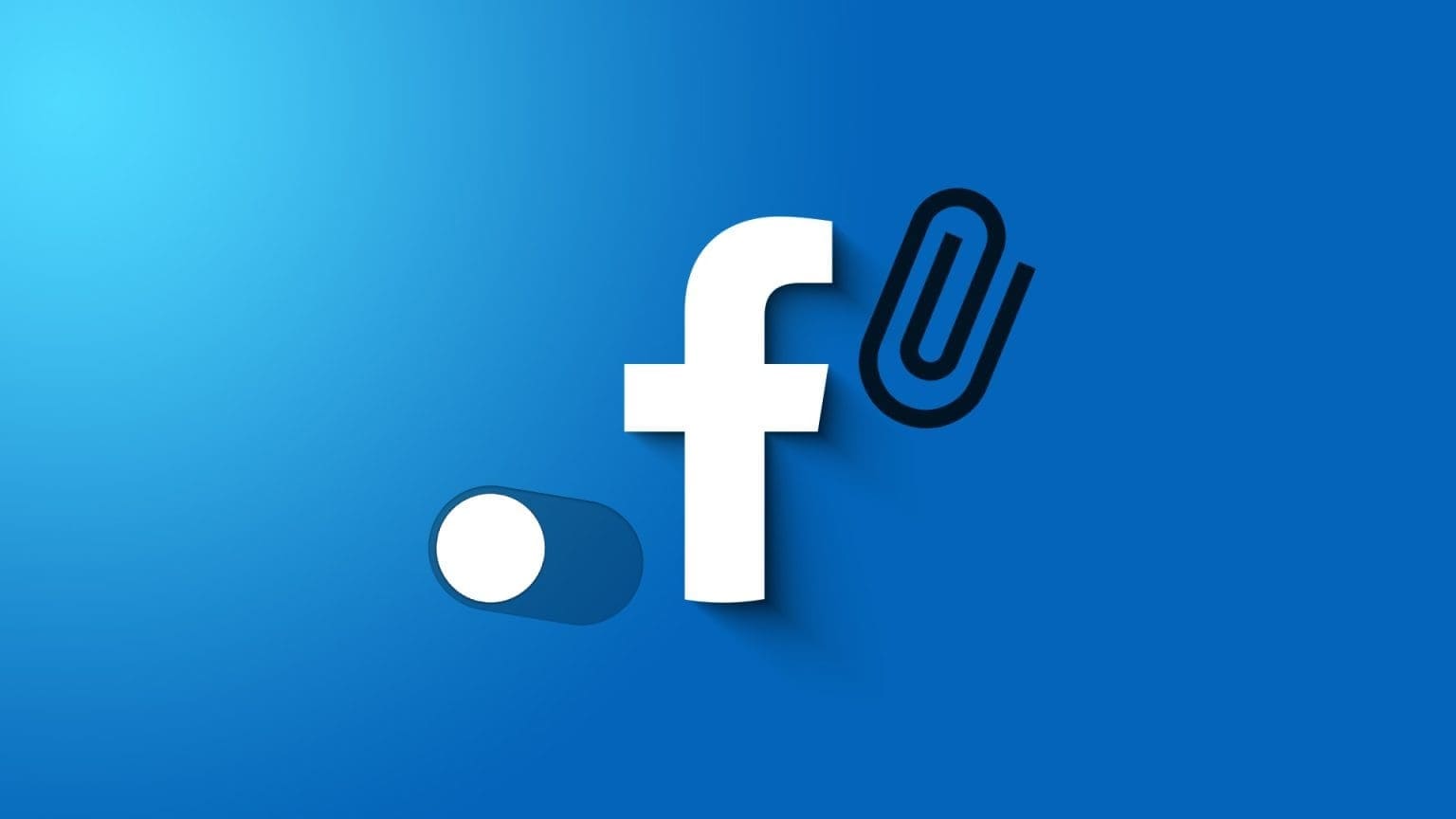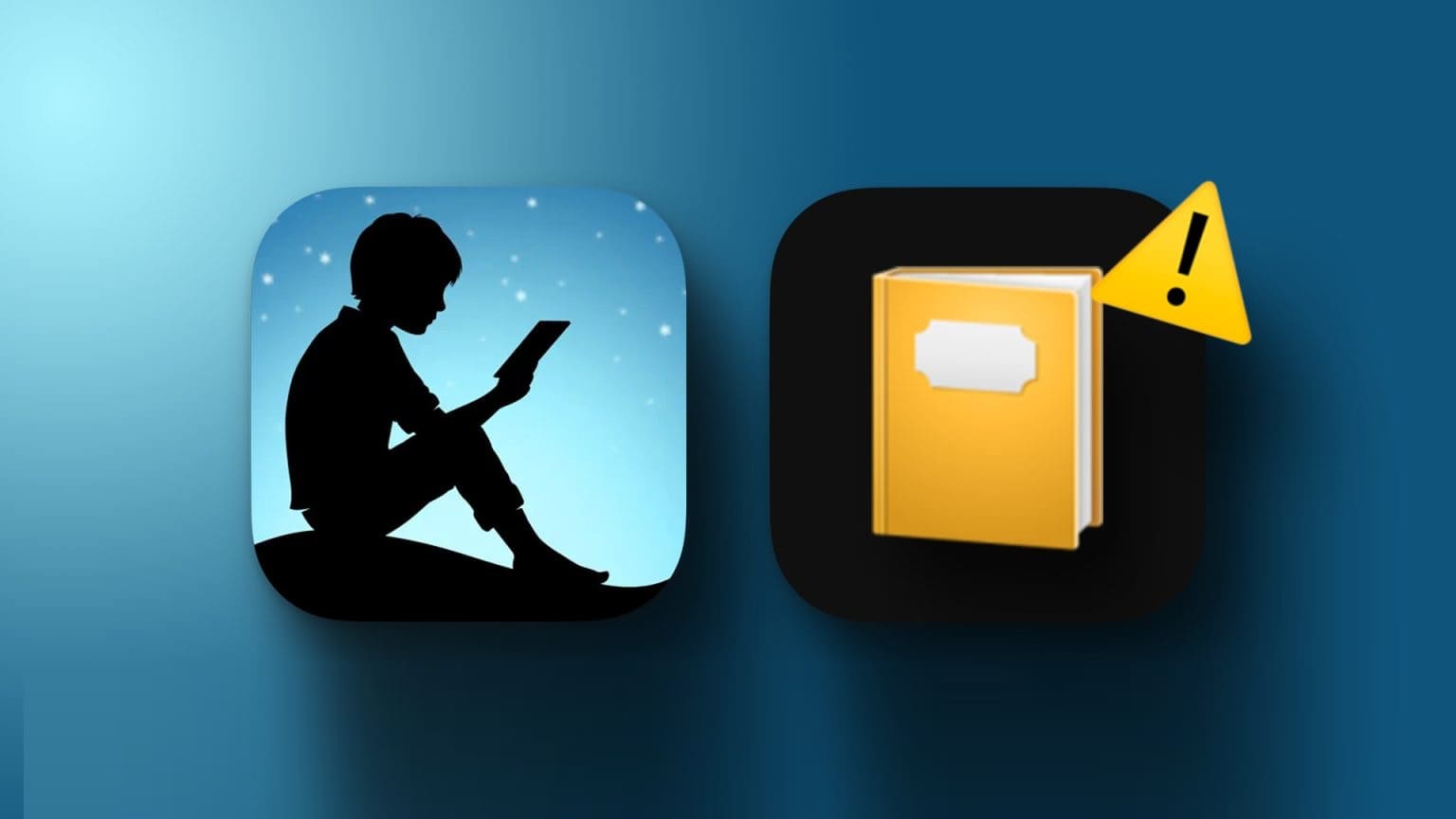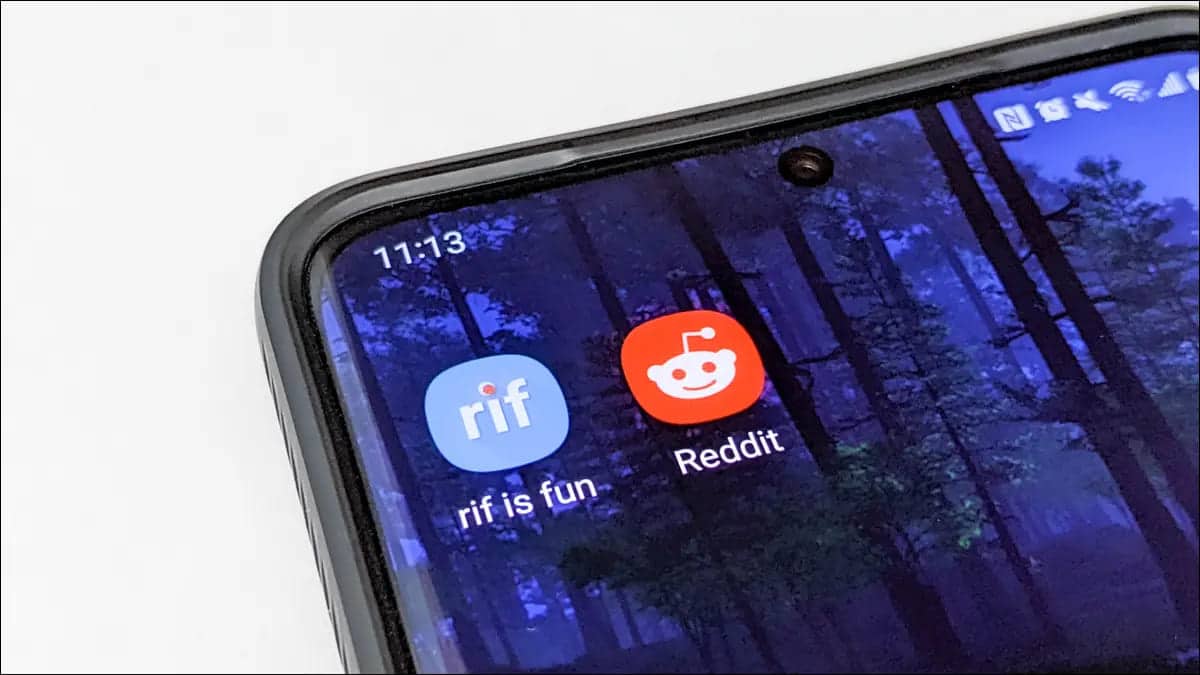Discord er i den seneste tid blevet en foretrukken kommunikationsplatform for gamere. Det giver os mulighed for at interagere med andre gamere via tekst, tale og videoopkald. De fleste af os bruger det dog til at dele vores skærm med andre og se, hvad der sker på skærmen. Men hvis du ikke kan livestreame dit gameplay, fordi skærmdeling ikke fungerer, er du kommet til det rette sted. Her er de 7 bedste måder at løse problemet med, at Discord-skærmdeling ikke fungerer.

Hvis Discord ikke lader dig dele din skærm, eller hvis dine medbrugere i stedet ser en sort skærm, indeholder denne guide nogle fejlfindingsmetoder, du kan bruge til at løse problemet. Så lad os uden yderligere omsvøb tjekke det ud.
1. Kør DISCORD som administrator
Problemer med skærmdeling i Discord kan opstå, hvis appen ikke har de relevante tilladelser. For at løse dette kan du prøve at køre Discord medAdministratorrettigheder.
For at åbne Discord med administratorrettigheder skal du højreklikke på ikonet. Discord app og vælg Kør som administrator fra den resulterende liste.
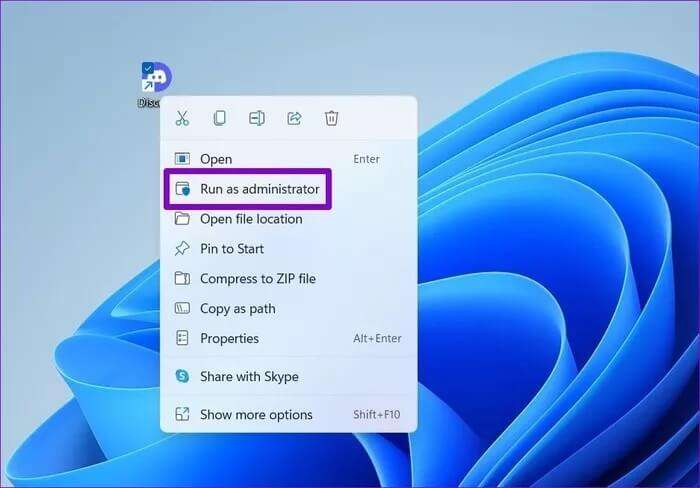
Hvis det virker, kan du konfigurere Discord-forkortelse For altid at køre med administratorrettigheder. For at gøre dette skal du vælge forkortelse og tryk på Alt + Enter At åbne Dens egenskaber. Gå til fanen "forkortelse" og klik på "Avancerede indstillinger".
Sæt kryds i feltet ved siden af Kør som administrator , og tryk derefter på OKAY.
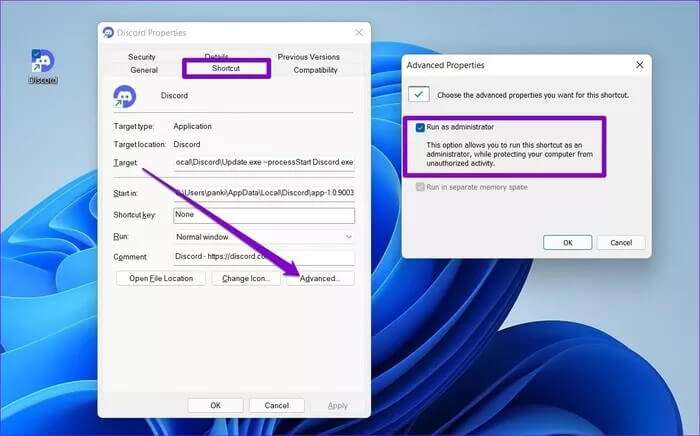
Ligeledes, hvis du har problemer med at dele et bestemt spils eller programs skærm, kan du prøve at køre det med administratorrettigheder.
2. Skift til VINDUES-tilstand
Det er vigtigt at vide, at Discord kun understøtter skærmdeling for apps og spil i vinduer. Hvis det spil eller program, du prøver at præsentere, er i Fuldskærmstilstand Seere kan muligvis se en sort skærm i deres Discord-app. Prøv at skifte appen til vinduestilstand og se om skærmdeling nu fungerer.
3. Sørg for at tilføje appen til din profil.
Hvis Discord ikke kan registrere det aktuelle spil- eller programskærmbillede, du kører, kan det muligvis ikke vises på Skærmdeling. Du kan prøve at tilføje spillet eller programmet til din aktivitetsstatus for at se, om det hjælper.
Trin 1: tænde for Discord app Klik på ikonet på din computer. gear Ved siden af dit brugernavn stårÅbn Indstillinger.
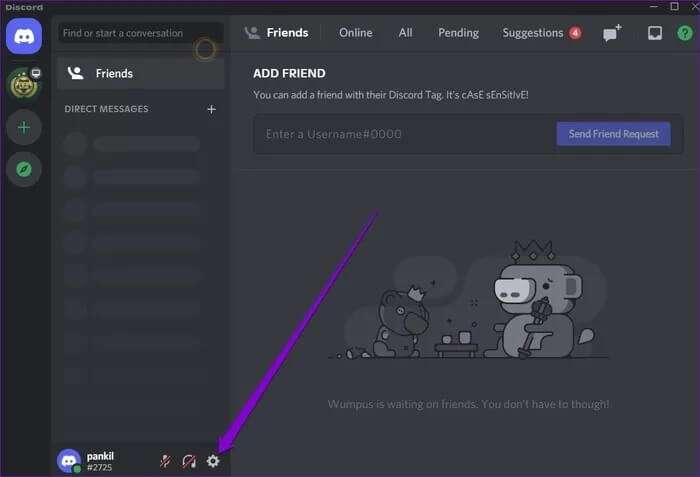
Trin 2: Brug den højre rude til at navigere til aktivitetsstatussen indenfor AktivitetsindstillingerHvis Discord ikke registrerer dit program, vil du se Intet spil fundet.
Trin 3: Klik på "tillæg" Brug rullemenuen til at vælge det spil eller den app, du vil dele. Klik derefter på tilføj spil.
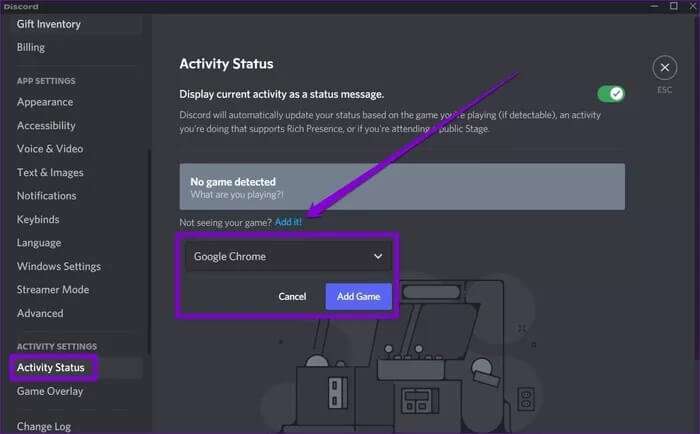
Genstart Discord-appen, og prøv skærmdeling igen for at se, om det fungerer fint nu.
4. Sluk den nyeste DISCORD-teknologi.
Discord-appen er konfigureret til at bruge indstillingen "Nyeste teknologi" Skærmdeling er som standard aktiveret. Hvis du oplever problemer under dette, anbefales det dog at deaktivere det.
Trin 1: tænde for Discord app Klik på ikonet på din computer. gear Nederst til venstre for at åbne Indstillinger.
Trin 2: Skift til fanen Voice & Video Rul derefter ned til SkærmdelingssektionDeaktiver til/fra-knappen ud for indstillingen. Brug vores nyeste teknologi til at optage din skærm..
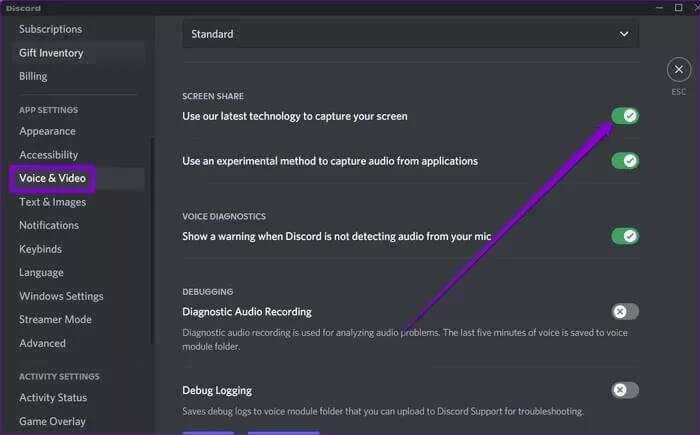
5. Deaktiver hardwareacceleration på DISCORD
Nogle grafikintensive opgaver tildeles din GPU i stedet for din CPU for at administrere systemressourcer mere effektivt, når hardwareacceleration er aktiveret. Men hvis din computer er ældre, kan dette også virke imod dig og føre til disse problemer med skærmdeling. Derfor kan du prøve at deaktivere hardwareacceleration på Discord for at se, om det hjælper.
Trin 1: .ي Discord app , klik på ikonet gear Ud for dit brugernavn for at åbne Indstillinger.
Trin 2: Skift til fanen "Lyd og video" og vælg en mulighed "H.264 hardwareacceleration"Sluk den derefter.
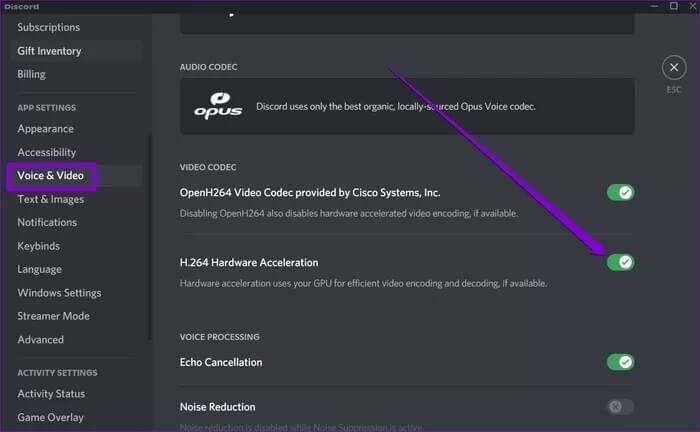
6. DISCORD-opdatering
Discord-udviklere udgiver konstant opdateringer for at introducere nye funktioner, sikkerhedsrettelser og fejlrettelser. Hvis dit problem med skærmdeling skyldes en fejl, kan det derfor hjælpe at opdatere appen til den nyeste version.
7. Geninstaller DISCORD
Hvis intet virker, bør du afinstallere Discord og geninstallere det. Dette burde rydde alle appdata, inklusive cachen, og give appen mulighed for at køre problemfrit igen.
Del din vision
Skærmdeling er et vigtigt aspekt af Discord. Vi håber, at ovenstående løsninger har hjulpet dig med at løse problemet med skærmdeling på Discord, og at du vil kunne dele din skærm igen.